嵌入式学习笔记(1)虚拟机和主机相互ping通
目录
最近又在重新倒腾嵌入式软件开发,没想到第一步就卡住了,还卡了好几天,太菜太菜了,索性干脆写个学习笔记,记录一下遇到的各种奇葩问题。
进入正题,这篇文章大致写了ping通的完整步骤,后续附加了几个我遇到的问题和解决方案。
概念
首先理一下概念
- 宿主机:你用的Windows主机,如果用Linux系统作为主力机,忽略
- 虚拟机:在VMWare/VirtualBox中安装的Linux操作系统
- 目标机:你的嵌入式开发板
完整步骤
首先要安装好虚拟机和Linux操作系统
这没啥好说的,答主用的VirtualBox(体积不大、运行速度快,个人感觉比VMWare好用)+Ubuntu12(Ubuntu12这个版本比较稳定,后面的16、18版本实在没力气折腾了)
- 设置好虚拟机的网络连接方式
VirtualBox:控制 -> 设置 -> 网络 -> 连接方式设置为桥接网卡 -> 界面名称设置为PCIe接口的那个(这个应该没啥影响)
设置好虚拟机的静态IP地址
- Ubuntu12:系统设置 -> 网络 -> 有线选项 -> IPv4设置
- 我这里网关设置的是192.168.1.1,虚拟机IP设置为192.168.1.2,根据自己需要设置,只要在一个网段内就可以保证互相ping通
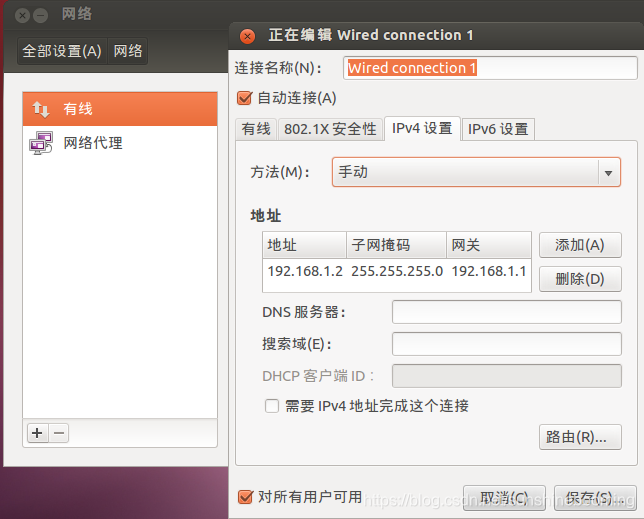
设置好宿主机的静态IP地址
-
这里有几个坑:
1.一定要分清Win10分配的以太网,和VirtualBox分配的以太网
2.Win10分配的以太网一定要插上网线才能打开
3.VirtualBox的以太网IP,一定要和之前虚拟机里面设置的一样
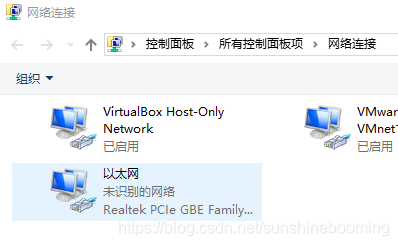
-
1.网络连接 -> 以太网属性 -> 以太网属性(宿主机)-> Internet协议版本4 -> 手动设置IP为192.168.1.3
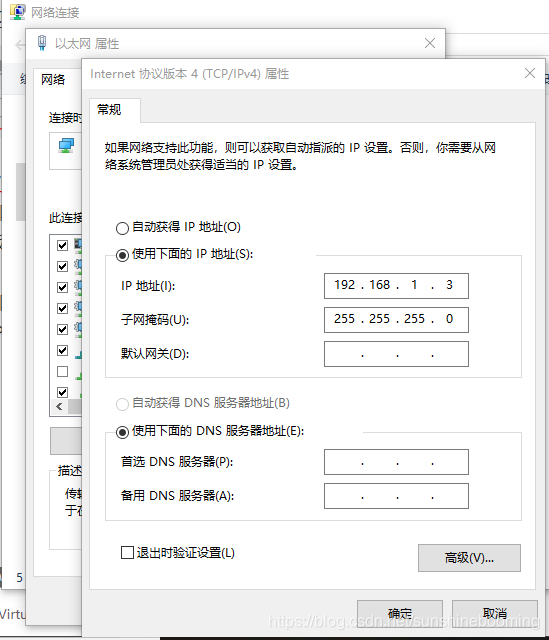
-
2.网络连接 -> VirtualBox网络属性 ->Internet协议版本4 -> 手动置IP为192.168.1.2(与前面设置一样)
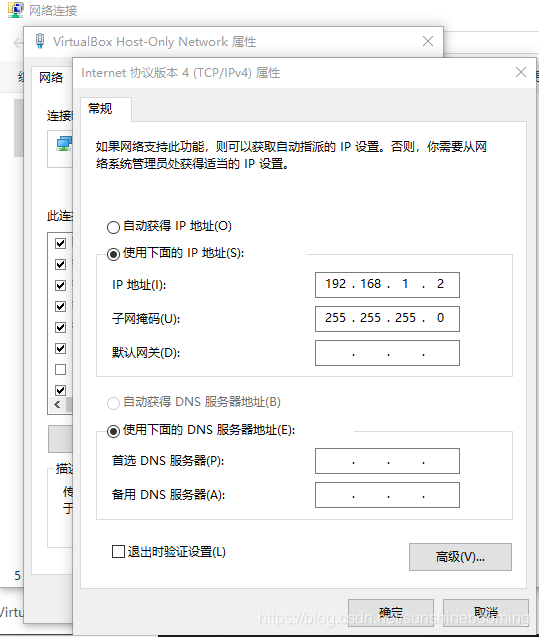
测试虚拟机和宿主机能否互相ping通
- Window10:打开CMD,输入:ping 192.168.1.2
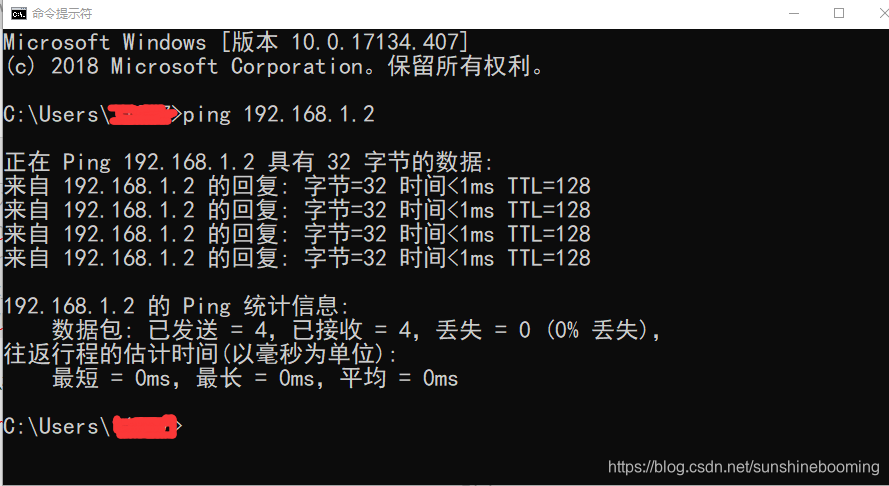
- Ubuntu12:打开终端,输入:ping 192.168.1.3
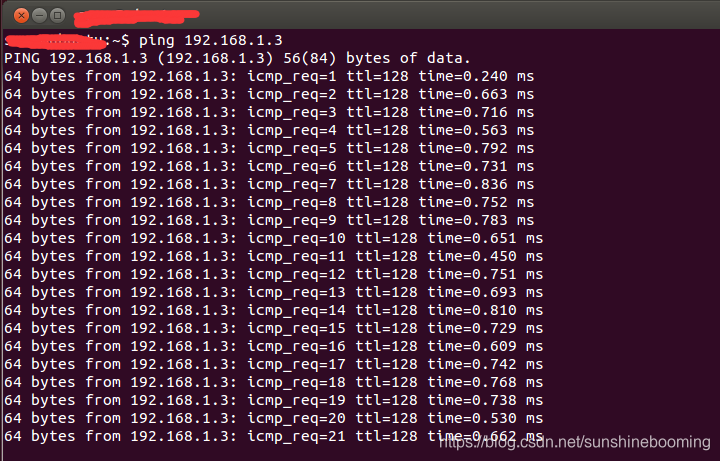
遇到的各种坑(慢慢补充)
- Windows10防火墙没关,导致虚拟机ping不通宿主机
- Ubuntu防火墙没关,导致宿主机ping不通虚拟机
- WindowsDefender 防火墙,ICMPv4规则没修改,解决:防火墙->高级设置->文件和打印机共享-回显请求-ICMPv4-In ->允许规则
- 有时ubuntu更改设置之后无法及时生效,要重启网络